Módulo Boleto Fácil Juno para WHMCS v4.6
|
|
|
- Nathalie de Miranda
- 4 Há anos
- Visualizações:
Transcrição
1 Módulo Boleto Fácil Juno para WHMCS v4.6 1
2 ÍNDICE SOBRE... 2 PRINCIPAIS FUNCIONALIDADES... 2 REQUISITOS... 2 INSTALAÇÃO... 2 CONFIGURAÇÃO INICIAL... 3 CONFIGURAÇÕES DIVERSAS... 4 RETORNO AUTOMÁTICO SUPORTE/DÚVIDAS PERGUNTAS/RESPOSTAS WIDGET SALDO SANDBOX SOBRE Módulo desenvolvido utilizando a API oficial da BoletoBancario.com que permite emissão/baixa automática de pagamentos por boleto bancário via WHMCS. PRINCIPAIS FUNCIONALIDADES - Fácil integração dispensando usuário/senha ou de acesso; - Dispensa configuração Retorno Automático (Notificação de Pagamentos); - Geração única da transação/requisição até o vencimento/expiração do boleto; - Limitar a utilização do módulo por valor fixo; - Prazo Pagamento do boleto, multa/juros após vencimento (cálculo automático); - Desconto (Fixo ou Percentual) para pagamentos antecipados; - Inclusão de Taxas ( percentual + auxiliar/taxa fixa ); - Possibilidade de isenção de taxas apartir de X reais; - Personalizar botão de pagamento; - Ajuste automático do vencimento do boleto; - Prazo boleto; - EXCLUSIVO (Linha digitável + Link Direto do Boleto) na fatura ou s; - Redirecionamento Automático para o boleto; - Retorno Automático; - Detecta Fraude; - SandBox (conta para testes); - Log completo do Retorno Automático; - E etc... REQUISITOS - Qualquer versão/charset do WHMCS; - Conta BoletoBancario.com INSTALAÇÃO Efetue a compra do módulo Após confirmado pedido/pagamento você receberá o com as instruções de instalação/configuração. Descompacte o arquivo boletofacil.zip e envie as pastas/arquivos para raiz do seu WHMCS. Lembre-se de cadastrar a licença fornecida pela Edvan.com.br no arquivo configuration.php que fica na pasta raiz do seu WHMCS. Em seguida acesse ou clique em Setup Payments Payment Gateways 2
3 - WHMCS v5.x Em Activate Module localize o módulo BoletoBancario.com e clique em Activate - WHMCS v6.x ou v7.x Clique na aba All Payment Gateways e clique em BoletoBancario.com Módulo instalado! CONFIGURAÇÃO INICIAL 1) Acesse insira seu e- mail/senha. 2) Nas configurações do módulo clique na opção GERAR em seguida clique em GERAR TOKEN Selecione/copie o Token (1) e insira no módulo WHMCS: Não será necessário configurar URL de Retorno Automático (Notificação Pagamentos). Pronto, agora você poderá receber pagamentos via BoletoBancario.com. 3
4 CONFIGURAÇÕES DIVERSAS: - Limites (Máximo/Mínimo): estabelece um limite máximo e mínimo em Reais para recusar pagamento! Exemplo, foi configurado um limite máximo R$ Ao tentar pagar uma fatura com valor maior ou igual a R$ o sistema não irá permitir. - Multa/Juros: Para que seja possível habilitar a cobrança de Multa/Juros sobre o boleto vencido. Informe no campo Prazo Pagamento (4) a quantidade máxima de dias que o boleto poderá ser pago após o vencimento (limite máximo 29 dias). Caso o campo esteja em branco ou com valor 0 não haverá cobrança de multa/juros. Evite alterar constantemente o valor desse campo pois influenciará nas faturas geradas anteriormente. Informe a Multa ao Mês (6) exemplo 2=2% (máximo permitido por lei, você poderá configurar outro valor por sua conta em risco). No campo Juros Mora (7) exemplo 1=1% (máximo permitido por lei, caso informe um valor > 1% o sistema não permitirá a emissão do boleto). O cálculo da multa/juros e vencimento é efetuado diretamente pelo canal de pagamento (correspondente bancário, lotérica, internet banking e etc...). Outras informações sobre esse cálculo clique aqui 4
5 Caso a opção Isentar Multa/Juros (5) esteja habilitada e o perfil/profile do cliente esteja indicando a não aplicação de taxas o módulo não permitirá cobrança de multa/juros. A partir da versão V2.5 é possível cobrar Multa/Juros para faturas antigas (geradas antes da instalação do módulo). Essa opção só deve ser ativada em último caso ( na dúvida acione o suporte técnico ). Exemplo abaixo, fatura com vencimento em 29/01/2017 e o cliente foi efetuar o pagamento em 08/02/2017 ou seja 10 dias em atraso. Será calculado a multa por atraso + juros diários e armazenado localmente na fatura. Na visualização do boleto não haverá reincidência da multa e após o vencimento só haverá a cobrança dos juros diários (calculado automaticamente pela boletobancario.com) Dúvidas sobre o cálculo consulte o artigo Caso deseje (recomendável) habilitar a cobrança de Multa/Juros diretamente com a boletobancario.com habilite a opção (8). Caso a opção esteja desmarcada será cobrado multa/juros localmente ( uma única vez ). Na opção (9) Detalhar Multa/Juros é possível desabilitar o detalhamento das informações: 5
6 - Pagamento Antecipado (9): Permite oferecer um desconto (fixo ou percentual) caso o cliente efetue o pagamento adiantado do boleto. Ao utilizar essa opção recomendamos que ative a opção Desconto Antecipado (35) (página 12) Informe no campo Pagamento Antecipado (10) a quantidade de dias que o desconto será válido antes do vencimento do boleto, exemplo 10. Caso o campo esteja em branco ou com valor 0 não haverá desconto. Você pode optar por 2 tipos de desconto: - Percentual calculado sobre o valor total da fatura (sem taxa/taxa auxiliar). Caso opte por desconto percentual ative a opção Desconto Percentual (11) e informe no campo Valor do Desconto (12) o percentual de desconto, exemplo 1.00= 1%. Fatura R$ 100,00 1%= R$ 1,00 - Fixo desative a opção Desconto Percentual e informe no campo Valor do Desconto o valor fixo do desconto, exemplo 3.00= R$3,00 - Isentar (14): Isenta o cliente das taxas (taxa + taxa auxiliar) quando o valor total da fatura for... Não é possível controlar a isenção de uma taxa individualmente. - Taxas: taxa (15) de porcentagem sobre o total da fatura + Auxiliar (16) ( valor adicional somado a taxa de porcentagem )! 6
7 Para uma fatura de R$ ( 5%= R$5, ) = R$ 106,00 Caso a opção Desabilitar Texto Taxas estiver habilitada o cliente não visualizará os textos (1) Para que o cliente visualizar a linha digitável marque a opção Linha Digitável (17). - Campos Customizáveis: obrigatoriamente é necessário informar o CPF/CNPJ (válido, não importa como esteja cadastrado/formatado) a Data Nascimento é opcional. Se você armazena o CPF e CNPJ em campos individuais basta selecionar e informar se o CNPJ terá prioridade. Se porventura os 1 dos campos estiverem preenchidos e o campo com prioridade estiver em branco o módulo automaticamente irá enviar os dados do campo que estive preenchido. Caso utilize o CPF/CNPJ no mesmo campo preencha apenas o campo CPF ou CNPJ (dispensando a configuração do campo CNPJ e Priorizar CNPJ). CPF do cliente ou CNPJ da empresa. Deve conter 11 ou 14 caracteres, respectivamente. O módulo irá remover automaticamente o que não for número. Caso o CPF/CNPJ seja informado o sistema irá informar diretamente no Sacado do Boleto. 7
8 - Destinatário/Pagador (22): possibilita enviar o nome/sobrenome/empresa de forma customizada 1- Nome e Sobrenome do cliente; 2- Nome da Empresa (companyname); 3- Empresa Nome e Sobrenome 4- Nome da Empresa Nome 5- Verificar se o cliente está utilizando um CPF ou CNPJ, caso seja um CPF será fornecido o Nome e Sobrenome, se CNPJ Nome da Empresa. Caso você tenha marcado a opção 2 (Nome da Empresa) e esse campo esteja vazio automaticamente o sistema irá capturar os dados Nome e Sobrenome. A partir da v3.0 será possível determinar o CompanyName/Nome da Empresa através de um campo customizável (23) a seu critério. - Controle Transação (24): permite configurar o status do retorno automático. Quando uma fatura/boleto for pago e a BoletoBancario.com notificar o WHMCS é possível exibir 5 status distintos. Exemplo: São 5 modelos: 1) Pago Boleto Bancário - ID: XXXX 2) Boleto Bancário - ID: XXXX 3) Boleto Pago - ID: XXXX 4) Pago - ID: XXXX 5) ID: XXXX - Notificação Cliente (25): permite enviar uma notificação para o cliente. A notificação/ é efetuada pelo sistema da BoletoBancario, conforme exemplo: 8
9 Utilize essa opção caso você não utilize o WHMCS para envio de cobranças. - Envio Dados Cadastrais (26): permite desabilitar o envio dos dados cadastrais (não recomendável). Será enviado apenas os dados obrigatórios: Nome + CPF/CNPJ do cliente. - Ajuste Vencimento (27): atualiza o vencimento do boleto caso a fatura esteja vencida. Caso sua fatura esteja vencida o vencimento para pagamento via boleto será atualizado automaticamente para o dia corrente. Com um diferencial, se a fatura cair no sábado ou domingo o vencimento é ajustado para segunda-feira. - Ajuste Vencimento Domínio (28): caso a fatura do cliente possua um item relacionado a registro/renovação de domínio o módulo não permitirá o ajuste do vencimento do boleto caso a fatura esteja vencida. Consequentemente se essa opção estiver habilitada não será possível oferecer descontos, multas/juros. - Forçar Atualização (29): caso deseje efetuar a alteração da fatura (valor ou itens) deixe a opção desmarcada. Assim você poderá reajustar a fatura a qualquer momento para atender situações especiais. 9
10 Por solicitações dos usuários o Ajuste Vencimento Local foi desabilitado ou seja não haverá alteração do vencimento da fatura. Caso necessite forçar o vencimento do boleto basta alterar o valor da fatura (negativamente ou positivamente) ou ative o Hook Ajuste Vencimento Boleto (Página 21). Caso a opção Cancelar Transações (30) esteja habilitada a cada geração de nova transação (boleto expirado ou ajuste vencimento local) a transação anterior/antiga será cancelada na boletobancario.com No Log do sistema ficará constando o cancelamento da transação e no painel da boletobancario.com a transação será arquivada/cancelada. Prazos: acrescenta um prazo (em dias) a ser somado com o vencimento da fatura. Exemplo, fatura vence em 10/09/2016 e configuramos mais 1(um) dia de prazo seu vencimento será 11/09/2016. O mesmo poderá ser aplicado para fatura já vencida, sendo que o vencimento será o dia corrente (dia que o cliente visualizar) + prazo que você determinar. Exemplo, fatura venceu em 01/09/2016 e configuramos mais 2(dois) dias de prazo seu vencimento será o dia corrente + 2 dias. Por padrão recomendamos que deixe ambos campos em branco, principalmente se você optar por aplicar multa/juros. - Itens Fatura (33): permite informar todos os itens + valores da fatura diretamente no DEMONSTRATIVO cabeçalho do boleto. Exemplo: Caso essa opção esteja desmarcada será adicionado apenas uma referência da fatura atual. O limite máximo definido pela BoletoBancario.com é de 400 caracteres. 10
11 - Link Direto (34): possibilita fornecer informações do boleto (vencimento + linha digitável + link direto do boleto + taxas ) diretamente na fatura a ser enviada (por ) Após habilitar o campo acesse o template e insira o campo {$invoice_payment_link} nos s templates: Exemplo: - Ocultar Link Direto (34.1): em casos de falhas de processamento agora você poderá ocultar o link direto. - Taxa Retorno (35): permite deduzir na fatura os custos do boleto (campo fees/taxas) no momento do retorno automático (fatura paga/quitada). 11
12 - Taxas/Multa/Juros (36): permite incluir na fatura do cliente as taxas/multas ou juros que o cliente tenha pago a mais. - Desconto Antecipado (37): permite incluir na fatura o desconto pago sobre o total do boleto. Caso o cliente manipule o boleto e pague um valor inferior ao desconto real essa opção não será aplicada. Recomendamos que deixe ativo a opção Fraude página Redirecionar (38): possibilita o redirecionamento automático para o boleto bancário quando o cliente visualizar a fatura, finalizar um pedido ou ao efetuar um pagamento em massa. Caso a opção Registro Impresso (39) esteja ativada o WHMCS irá registrar a informação Boleto Impresso ID XXXXX aonde XXXX representa o ID do documento/nosso número. A opção (38) obrigatoriamente precisa está ativa! - URL do Botão (40): possibilita transformar o botão comum em imagem É possível definir o Alvo do Botão (41). Exemplo com imagem Exemplo sem imagem 12
13 - Observações (43): através desse campo você poderá colocar uma observação para seu cliente, o campo suporta HTML. Você pode habilitar/desabilitar as observações clicando na opção Exibir Observações (42). - Fraude (44): Caso essa opção esteja ativa será analisado o valor pago no boleto x valor devido na fatura. Exemplo: Fatura R$ 55,00 o cliente, utilizou o campo Desconto (internet banking) indevidamente e pagou R$ No momento do retorno automático não haverá inclusão de crédito/taxas. No Log ficará constando Fraude. Caso essa opção esteja desabilitada, será incluído o valor pago, taxa descontada e a fatura continuará em aberto (com saldo a pagar). 13
14 Caso sua empresa adicione créditos diretamente na fatura não é recomendável ativar essa opção. - Debug (45): irá exibir 6 caixas de texto na visualização da fatura. Será possível visualizar as informações do módulo, dados gerais, dados locais*, requisição enviada, XML recebido e XML tratado. Apenas o administrador (logado) poderá visualizar o Debug, o cliente não tem acesso. - Debug Retorno (46): possibilita uma análise completa das informações recebidas da BoletoBancario.com Essa opção só deve ser habilitada após contato com o suporte. 14
15 - Ativar SSL Retorno (47): Ative essa opção mediante orientação do suporte. Caso você utilize SSL no WHMCS e por algum motivo (personalização.htaccess, proxy/firewall e etc...) sua URL de configuração ( WHMCS System URL) não possua é possível fazer com que o módulo envie a URL com - Sandbox (48): ambiente para testes na plataforma BoletoBancario.com Na página 19 você encontra outras informações. Essa opção só deve ser habilitada após contato com o suporte, após ativação a mensagem SandBox Ativa! aparecerá na fatura. RETORNO AUTOMÁTICO 15
16 Alguns clientes possuem características de negócio que necessitam de uma validação manual, para esses casos é possível desabilitar o retorno, marque a opção Retorno Automático. O retorno automático só funciona após a compensação (pagamento real do boleto). Se porventura a fatura já esteja Cancelada ou Paga o WHMCS irá receber o retorno, mas nenhuma ação será efetuada na fatura. Assim evitando que a fatura paga ou cancelada receba um crédito indevido. No Gateway Log será informado em detalhes: Outras informações acesse - Data pagamento x Retorno Automático Por padrão a data de quitação da fatura será o dia em que ocorrer o retorno automático. Com a opção 51 habilitada será fornecido o dia em que o cliente quitou o boleto. - Pagamento via Cartão de Crédito Além de receber através do boleto bancário o módulo permite o recebimento através de cartão de crédito, basta ativar a opção 52. Caso a opção 52.1 estiver habilitada você receberá os pagamentos via cartão em apenas 2 dias. TAXA EXCLUSIVA À VISTA (4,79% + R$ 0,50 por transação). Se a opção 53 estiver habilitada o módulo enviará para o checkout do cartão o do cliente visando facilitar o preenchimento automático. 16
17 Você poderá definir uma imagem via URL (opção 54) e o alvo do botão (opção 55), vide exemplo abaixo: No checkout da boletobancario.com o cliente irá preencher o número do cartão, nome do titular, validade do cartão (mês/ano) e o CVV. Todos os clientes que utilizam o módulo Boleto Fácil terão taxas exclusivas confira aqui. - Avisos Administrativos Recomendamos que não habilite a opção 56, caso ocorra algum pagamento duplicado ou possível fraude você será notificado por , exemplo: 17
18 Alguns clientes desatentos pagam mais de 1 boleto gerado para a mesma fatura, o módulo agora adicionará um crédito para esse cliente e notificará o administrador (você) sobre esse pagamento duplicado. Caso você esteja utilizando uma versão do WHMCS inferior a v7.2 será necessário selecionar o administrador ( para utilização da API interna do WHMCS ). Exemplo do Pagamento Duplicado Em uma outra situação bem comum, ocorre um ajuste local na fatura (seja por inclusão de valores manuais ou multa do WHMCS) e com isso a fatura ficará em aberto, agora você será notificado. Exemplo do Suspeita de Fraude No log dos meios de pagamento você poderá conferir o log completo da transação. - URL checkout 18
19 Caso você utilize a Redirecionar (opção 38) você poderá optar por redirecionar para o boleto direto. Ou se desejar que o redirecionamento seja para o checkout ( boleto + cartão ) ative a (opção 58). - Isentar Taxas Além da (opção 5) isentar Multa/Juros criamos uma nova (opção 59) para isentar a cobrança da taxa percentual (opção 15) + taxa auxiliar (opção 16). - Número da Residência (60) 19
20 O WHMCS por padrão não armazena número da residência (endereço), o módulo tenta capturar através do endereço tudo que for número e fornece para boletobancario.com ( por isso em ocorre a duplicação de endereço + número ). Caso você possua um campo customizável já configurado e já armazena essa informação separada agora será possível configurar diretamente no módulo. - Faturas Pagas (61) Caso você faça confirmações de pagamento manualmente é recomendável habilitar essa opção para que não ocorra um novo crédito quando o retorno automático da boletobancario.com for enviado a seu WHMCS. - Complemento Endereço (62) Similar à opção (60) agora você poderá informar um complemento de endereço. - Boleto Transparente (63) 20
21 Seu cliente terá acesso ao boleto diretamente no WHMCS sem precisar visitor o site da boletobancario.com/juno. Veja exemplo neste link - Envio PDF por (63) Permite anexar o boleto em PDF diretamente nos s de faturas (nova cobrança, lembretes, avisos de atraso). Visite o link e saiba como ativar esse recurso. - Hook Remoção de Multa WHMCS Alguns clientes cobram multa por atraso no WHMCS e por padrão não é possível determinar quais formas de pagamento devem ser cobradas. 21
22 Criamos um hook para WHMCS que irá remover a multa automaticamente da fatura ( que possua o módulo boleto fácil habilitado ) assim você continuará cobrando multa de outras formas de pagamento e cobrará diretamente do módulo boleto fácil, recomendamos essa configuração: Para habilitar o hook vá na pasta /includes/hooks/ e renomeie o arquivo removermultaboletofacil.desabilitado para removermultaboletofacil.php - Hook Ajuste Vencimento Boleto Após emissão/geração do boleto não é possível alterar o vencimento pois o boleto agora é registrado e dispensa alteração do vencimento, seu cliente poderá pagar o boleto mesmo estando vencido. Se você precisar mesmo assim alterar o vencimento do boleto ou alterar a descrição dos itens/valores temos uma alternativa. Abra a na pasta /includes/hooks/ e renomeie o arquivo ajustevencimentoboletofacil.desabilitado para ajustevencimentoboletofacil.php Recomendamos que ative a opção 30 no módulo. Assim quando você alterar o vencimento local no WHMCS e seu cliente for visualizar a fatura será cancelado o boleto anterior e ficará constando o novo boleto. SUPORTE/DÚVIDAS Dúvidas, sugestões ou problemas referente ao módulo Boleto para WHMCS entre em contato através do link 22
23 PERGUNTAS/RESPOSTAS P= É possível cadastrar a logomarca da empresa no boleto? R= Sim! No painel da BoletoBancario.com vá no menu lateral (1) e clique no seu nome/nome da empresa, em seguida clique em (2) Trocar Logotipo P= É possível personalizar as instruções do boleto? R= Não, por enquanto a API ou painel não possibilita personalizações. P= Gostaria de personalizar as mensagens exibidas na fatura, é possível?. R= Sim, é possível. Acesse a pasta /modules/gateways/boletofacil/ e edite o arquivo textos.php (recomendável utilizar um editor de códigos). P= Quando o cliente vai efetuar um pagamento, aparece a mensagem Falha Processamento. R= Esse problema ocorre quando alguma configuração em seu módulo não está correta. Nos exemplo abaixo o TOKEN cadastrado no módulo está inválido e a fatura do cliente está vencida: Verifique o TOKEN e para o problema da fatura você tem 2 opções: - Atualizar o vencimento da fatura; - Efetuar o ajuste automático do vencimento. 23
24 P= No perfil do meu cliente não consta os campos/dados CPF, Data de Nascimento. R= Recomendamos que crie os campos customizáveis. P= Gostaria de personalizar a formatação da multa/juros (local), é possível?. R= Sim, é possível. Acesse a pasta /modules/gateways/boletofacil/ e edite o arquivo multajuros.php (recomendável utilizar um editor de códigos). P= Existe alguma restrição na utilização do módulo Boleto Fácil/Juno para cartão de crédito? R= Sim, clique aqui P= Quais são as taxas para cartão de crédito? R= confira aqui P= Existe algum tutorial sobre problemas com retorno automático? R= confira aqui P= Minha dúvida não foi esclarecida. R= acesse faq.edvan.com.br ou entre em contato com suporte.edvan.com.br WIDGET SALDO BOLETOBANCARIO.COM Conforme prometido estou disponibilizando gratuitamente um WidGet para consulta de saldo (API produção ou SandBox) e a possibilidade de efetuar o saque em 1 clique (solicitação será processada no painel da boletobancario.com) caso o valor seja superior a O Widget dispensa configuração pois após configurar o módulo será utilizado as credenciais da API de forma automática. A ativação é simples, siga os passos: 24
25 Menu Configurações >> Gerenciamento Equipe >> Regras dos Administradores Edite o grupo correspondente ao seu usuário. No final da página localize a sessão Widgets procure por Saldo BoletoBancario.com e habilite a opção, salve as alterações. Pronto, WidGet instalado! Na página principal do admin WHMCS você verá o Saldo! SANDBOX Através da SandBox você poderá simular pagamentos para testar o ciclo completo do boleto. Acesse e crie um novo cadastro. Em seguida acesse o menu Integração >> Token ou acesse Clique Gerar Token 25
26 Insira o token no campo Token SanBox (49) e habilite a opção Sandbox (48). Pronto, agora você poderá simular um pagamento. 1) Emita uma fatura com valor mínimo R$ 2.50 ou no máximo R$ 350,00. 2) Visualize a fatura (não é necessário visualizar o boleto). 3) No painel da SandBox acesse o menu Cobranças (1) e localize a transação gerada. Clique em Ações (2) e escolha a opção Simular Pagamento (3), aguarde de 30 segundos à 2 minutos e o retorno automático será enviado automaticamente. Ao visualizar a fatura, você verá que a mesma já está paga. 26
27 No log do retorno você poderá obter outras informações: Atualização 06/03/ :55h 27
Módulo PicPay E-commerce v1.0
 Módulo PicPay E-commerce v1.0 1 ÍNDICE SOBRE... 2 PRINCIPAIS FUNCIONALIDADES... 2 REQUISITOS... 2 INSTALAÇÃO... 2 CONFIGURAÇÃO INICIAL... 3 CONFIGURAÇÕES DIVERSAS... 4 RETORNO AUTOMÁTICO... 16 SUPORTE/DÚVIDAS...
Módulo PicPay E-commerce v1.0 1 ÍNDICE SOBRE... 2 PRINCIPAIS FUNCIONALIDADES... 2 REQUISITOS... 2 INSTALAÇÃO... 2 CONFIGURAÇÃO INICIAL... 3 CONFIGURAÇÕES DIVERSAS... 4 RETORNO AUTOMÁTICO... 16 SUPORTE/DÚVIDAS...
Addon 2ª via de Pagamentos v1.7
 Addon 2ª via de Pagamentos v1.7 O Addon 2ª Via - Pagamentos possibilita que seu cliente consulte os boletos (já gerados e não pagos) através do e-mail de cadastro permitindo que seja visualizado a linha
Addon 2ª via de Pagamentos v1.7 O Addon 2ª Via - Pagamentos possibilita que seu cliente consulte os boletos (já gerados e não pagos) através do e-mail de cadastro permitindo que seja visualizado a linha
Integração MK-Auth com a Juno/Boleto Fácil. 1. Configurando a Juno no MK-Auth
 Integração MK-Auth com a Juno/Boleto Fácil IMPORTANTE! Para que a integração funcione seu sistema MK-Auth precisa estar atualizado na versão 18.02 ou superior. Devido a correções executadas no plugin pelo
Integração MK-Auth com a Juno/Boleto Fácil IMPORTANTE! Para que a integração funcione seu sistema MK-Auth precisa estar atualizado na versão 18.02 ou superior. Devido a correções executadas no plugin pelo
Guia do usuário Módulo Cielo 3.0 Magento 1
 Guia do usuário Módulo Cielo 3.0 Magento 1 Apresentação Módulo responsável por realizar pagamentos por cartão de crédito online, cartão de débito e boleto via Cielo versão 3.0. O módulo conta com a opção
Guia do usuário Módulo Cielo 3.0 Magento 1 Apresentação Módulo responsável por realizar pagamentos por cartão de crédito online, cartão de débito e boleto via Cielo versão 3.0. O módulo conta com a opção
Módulo GerenciaNet para WHMCS
 Módulo GerenciaNet para WHMCS ÍNDICE SOBRE... 2 PRINCIPAIS FUNCIONALIDADES... 2 REQUISITOS... 2 INSTALAÇÃO... 2 CONFIGURAÇÃO INICIAL... 3 CONFIGURAÇÕES DIVERSAS... 4 Campos Customizáveis... 4 Limite...
Módulo GerenciaNet para WHMCS ÍNDICE SOBRE... 2 PRINCIPAIS FUNCIONALIDADES... 2 REQUISITOS... 2 INSTALAÇÃO... 2 CONFIGURAÇÃO INICIAL... 3 CONFIGURAÇÕES DIVERSAS... 4 Campos Customizáveis... 4 Limite...
Guia do usuário Módulo Boleto Fácil
 Guia do usuário Módulo Boleto Fácil Quais os pré requisitos? Para poder utilizar o módulo, é necessário que o logista possua uma conta cadastrada e validada pelo Boleto Fácil. Algumas informações da conta
Guia do usuário Módulo Boleto Fácil Quais os pré requisitos? Para poder utilizar o módulo, é necessário que o logista possua uma conta cadastrada e validada pelo Boleto Fácil. Algumas informações da conta
Guia do usuário Módulo Cielo 3.0 Magento 1
 Guia do usuário Módulo Cielo 3.0 Magento 1 Apresentação Módulo responsável por realizar pagamentos por cartão de crédito online e boleto via Cielo versão 3.0. O módulo conta com a opção para apenas autorização
Guia do usuário Módulo Cielo 3.0 Magento 1 Apresentação Módulo responsável por realizar pagamentos por cartão de crédito online e boleto via Cielo versão 3.0. O módulo conta com a opção para apenas autorização
MANUAL VTWEB CLIENT SUBURBANO
 MANUAL VTWEB CLIENT SUBURBANO .Conteúdo... 2 1. Descrição... 3 2. Cadastro no sistema... 3 2.1. Pessoa Jurídica... 3 2.2. Pessoa Física... 5 2.3. Concluir o cadastro... 6 3. Acessar o sistema... 6 3.1.
MANUAL VTWEB CLIENT SUBURBANO .Conteúdo... 2 1. Descrição... 3 2. Cadastro no sistema... 3 2.1. Pessoa Jurídica... 3 2.2. Pessoa Física... 5 2.3. Concluir o cadastro... 6 3. Acessar o sistema... 6 3.1.
Guia do usuário Módulo Stone V2
 Guia do usuário Módulo Stone V2 Sumário Apresentação 3 Quais são os pré-requisitos? 3 Como configurar? 3 Configurações Gerais do Módulo Stone 4 Stone Cartão de Crédito 5 Boleto Stone 8 Perguntas frequentes
Guia do usuário Módulo Stone V2 Sumário Apresentação 3 Quais são os pré-requisitos? 3 Como configurar? 3 Configurações Gerais do Módulo Stone 4 Stone Cartão de Crédito 5 Boleto Stone 8 Perguntas frequentes
MANUAL MÓDULO PESSOA FÍSICA
 Sistema de Bilhetagem Eletrônica MANUAL MÓDULO PESSOA FÍSICA Revisão 03 / Outubro 2017 Índice "! #$% %&' (%! " ) " *$)$$, %+, -%& Introdução O Módulo Pessoa Física é um conjunto de páginas web que permitem
Sistema de Bilhetagem Eletrônica MANUAL MÓDULO PESSOA FÍSICA Revisão 03 / Outubro 2017 Índice "! #$% %&' (%! " ) " *$)$$, %+, -%& Introdução O Módulo Pessoa Física é um conjunto de páginas web que permitem
1. Tela de Acesso pg Cadastro pg Abas de navegação pg Abas dados cadastrais pg Aba grupo de usuários pg.
 Sumário 1. Tela de Acesso pg. 2 2. Cadastro pg. 3 3. Abas de navegação pg. 5 4. Abas dados cadastrais pg. 5 5. Aba grupo de usuários pg. 6 6. Aba cadastro de funcionários pg. 7 7. Pedidos pg. 12 8. Cartões
Sumário 1. Tela de Acesso pg. 2 2. Cadastro pg. 3 3. Abas de navegação pg. 5 4. Abas dados cadastrais pg. 5 5. Aba grupo de usuários pg. 6 6. Aba cadastro de funcionários pg. 7 7. Pedidos pg. 12 8. Cartões
Copyright Padrão ix Sistemas Abertos S/A. Todos os direitos reservados.
 MANUAL DO USUÁRIO Copyright 2000-2017 Padrão ix Sistemas Abertos S/A. Todos os direitos reservados. As informações contidas neste manual estão sujeitas a alteração sem aviso prévio. Os nomes e dados fornecidos
MANUAL DO USUÁRIO Copyright 2000-2017 Padrão ix Sistemas Abertos S/A. Todos os direitos reservados. As informações contidas neste manual estão sujeitas a alteração sem aviso prévio. Os nomes e dados fornecidos
MANUAL VTWEB CLIENT URBANO
 MANUAL VTWEB CLIENT URBANO Conteúdo... 2 1. Descrição... 3 2. Cadastro no sistema... 3 2.1. Pessoa Jurídica... 3 2.2. Pessoa Física... 5 2.3. Concluir o cadastro... 6 3. Acessar o sistema... 6 3.1. Autenticar
MANUAL VTWEB CLIENT URBANO Conteúdo... 2 1. Descrição... 3 2. Cadastro no sistema... 3 2.1. Pessoa Jurídica... 3 2.2. Pessoa Física... 5 2.3. Concluir o cadastro... 6 3. Acessar o sistema... 6 3.1. Autenticar
MANUAL MÓDULO CHECKOUT CIELO (VERSÃO 1.0.0) QUERY COMMERCE
 MANUAL MÓDULO CHECKOUT CIELO (VERSÃO 1.0.0) QUERY COMMERCE Introdução Esse manual fornecerá as informações necessárias para a realização da integração de sua loja em Magento com o sistema de pagamento
MANUAL MÓDULO CHECKOUT CIELO (VERSÃO 1.0.0) QUERY COMMERCE Introdução Esse manual fornecerá as informações necessárias para a realização da integração de sua loja em Magento com o sistema de pagamento
ITQ InPrint Cobrança. Manual do Usuário Atualizado em: 27/02/2012.
 ITQ InPrint Cobrança Manual do Usuário Atualizado em: 27/02/2012 http://www.itquality.com.br Sumário Introdução...2 Características do Sistema...3 Antes de Instalar...3 Instalando o Sistema...3 Acessando
ITQ InPrint Cobrança Manual do Usuário Atualizado em: 27/02/2012 http://www.itquality.com.br Sumário Introdução...2 Características do Sistema...3 Antes de Instalar...3 Instalando o Sistema...3 Acessando
EasyClick Primeiros Passos. 1. Dados de cadastro:
 Primeiros Passos 1. Dados de cadastro: O Primeiro passo a ser feito é verificar os dados de cadastro da sua empresa. Essas informações são muito importantes, especialmente se você pretende emitir documentos
Primeiros Passos 1. Dados de cadastro: O Primeiro passo a ser feito é verificar os dados de cadastro da sua empresa. Essas informações são muito importantes, especialmente se você pretende emitir documentos
A marca que mais respeita você. Primeiro ACESSO
 A marca que mais respeita você. Primeiro ACESSO Bem-vindo à VR Benefícios Entendemos a importância deste benefício aos seus funcionários e por isso queremos estar com você neste momento. Utilize este guia
A marca que mais respeita você. Primeiro ACESSO Bem-vindo à VR Benefícios Entendemos a importância deste benefício aos seus funcionários e por isso queremos estar com você neste momento. Utilize este guia
Como Gerar Instruções de Boletos? - FS133.2
 Como Gerar Instruções de Boletos? - FS133.2 Caminho: Contas a Receber>Boleto>Boleto Instrução Referência: FS133.2 Versão: 2017.01.16 Como Funciona: A tela de Instruções de Boletos permite gerar instruções
Como Gerar Instruções de Boletos? - FS133.2 Caminho: Contas a Receber>Boleto>Boleto Instrução Referência: FS133.2 Versão: 2017.01.16 Como Funciona: A tela de Instruções de Boletos permite gerar instruções
MANUAL DE USO DO CONTRIBUINTE
 NFSE- CONTRIBUINTE MANUAL DE USO DO CONTRIBUINTE 1 NFSE- CONTRIBUINTE MANUAL DE USO DO CONTRIBUINTE A Nota Fiscal de Serviço Eletrônica (NFSe-Municipal) é um documento fiscal emitido no site da própria
NFSE- CONTRIBUINTE MANUAL DE USO DO CONTRIBUINTE 1 NFSE- CONTRIBUINTE MANUAL DE USO DO CONTRIBUINTE A Nota Fiscal de Serviço Eletrônica (NFSe-Municipal) é um documento fiscal emitido no site da própria
GUIA DO USUÁRIO. Módulo Boleto Fácil
 GUIA DO USUÁRIO Módulo Boleto Fácil QUAIS OS PRÉ REQUISITOS? - Para poder utilizar o módulo, é necessário que o lojista possua uma conta cadastrada e validada pelo Boleto Fácil. Algumas informações da
GUIA DO USUÁRIO Módulo Boleto Fácil QUAIS OS PRÉ REQUISITOS? - Para poder utilizar o módulo, é necessário que o lojista possua uma conta cadastrada e validada pelo Boleto Fácil. Algumas informações da
Carnê de Pagamento. Copyright ControleNaNet
 Este manual é parte integrante do Software On-line Carnê de Pagamento Concebido pela equipe técnica de ControleNaNet. http://www.controlenanet.com.br Todos os direitos reservados. Copyright 2015-2017 ControleNaNet
Este manual é parte integrante do Software On-line Carnê de Pagamento Concebido pela equipe técnica de ControleNaNet. http://www.controlenanet.com.br Todos os direitos reservados. Copyright 2015-2017 ControleNaNet
Sumário. 1 DKWeb Alunos Configuração de Parâmetros. Configuração de Parâmetros DKWeb Alunos 1.5. Guia de uso Revisão 10/09/2015
 1 DKWeb Alunos Configuração de Parâmetros Configuração de Parâmetros DKWeb Alunos 1.5 Guia de uso Revisão 10/09/2015 Sumário 1. Acesso aos parâmetros... 2 2. Alterar imagem de fundo... 3 3. Alterando o
1 DKWeb Alunos Configuração de Parâmetros Configuração de Parâmetros DKWeb Alunos 1.5 Guia de uso Revisão 10/09/2015 Sumário 1. Acesso aos parâmetros... 2 2. Alterar imagem de fundo... 3 3. Alterando o
Manual Sistema de Gerenciamento dos Auxiliares da Justiça
 2016 Manual Sistema de Gerenciamento dos Auxiliares da Justiça MANUAL DE UTILIZAÇÃO DO SISTEMA DE GERENCIAMENTO DOS AUXILIARES DA JUSTIÇA PÚBLICO EXTERNO TRIBUNAL DE JUSTIÇA DO ESTADO DE SÃO PAULO STI
2016 Manual Sistema de Gerenciamento dos Auxiliares da Justiça MANUAL DE UTILIZAÇÃO DO SISTEMA DE GERENCIAMENTO DOS AUXILIARES DA JUSTIÇA PÚBLICO EXTERNO TRIBUNAL DE JUSTIÇA DO ESTADO DE SÃO PAULO STI
Usando a geração de boletos
 Usando a geração de boletos O sistema permite que sejam gerados boletos de cobrança, os boletos podem ser impressos ou enviados por e-mail. O sistema permite a geração de carteiras do tipo Não registrada,
Usando a geração de boletos O sistema permite que sejam gerados boletos de cobrança, os boletos podem ser impressos ou enviados por e-mail. O sistema permite a geração de carteiras do tipo Não registrada,
Ficha Financeira...36 Como alterar o responsável financeiro de um aluno?...37
 MÓDULO COBRANÇA Índice Planos de Pagamento... 3 Como atribuir um plano de pagamento a um aluno?... 4 Como cancelar ou excluir faturas ou débitos de um aluno?... 8 Como alterar o dia de vencimento dos boletos
MÓDULO COBRANÇA Índice Planos de Pagamento... 3 Como atribuir um plano de pagamento a um aluno?... 4 Como cancelar ou excluir faturas ou débitos de um aluno?... 8 Como alterar o dia de vencimento dos boletos
Como criar usuários do Painel
 Como alterar a Usuário? - FEC39 Senha do Caminho: Meus Dados>Mudar Senha Referência: FEC39 Versão: 2017.01.16 Como Funciona: Esta tela é utilizada para alterar a senha do usuário logado no Painel administrativo
Como alterar a Usuário? - FEC39 Senha do Caminho: Meus Dados>Mudar Senha Referência: FEC39 Versão: 2017.01.16 Como Funciona: Esta tela é utilizada para alterar a senha do usuário logado no Painel administrativo
Manual Sistema de Gerenciamento dos Auxiliares da Justiça
 2016 Manual Sistema de Gerenciamento dos Auxiliares da Justiça MANUAL DE UTILIZAÇÃO DO SISTEMA DE GERENCIAMENTO DOS AUXILIARES DA JUSTIÇA PÚBLICO EXTERNO TRIBUNAL DE JUSTIÇA DO ESTADO DE SÃO PAULO STI
2016 Manual Sistema de Gerenciamento dos Auxiliares da Justiça MANUAL DE UTILIZAÇÃO DO SISTEMA DE GERENCIAMENTO DOS AUXILIARES DA JUSTIÇA PÚBLICO EXTERNO TRIBUNAL DE JUSTIÇA DO ESTADO DE SÃO PAULO STI
Agora iremos configurar o modulo do Mercado Livre para isso siga as instruções abaixo.
 Como Configurar Mercado Livre? Módulo do Para efetuar configuração do Mercado Livre, efetue o login em seu Painel Administrativo e em seguida acesse o caminho: Sistemas > Configurações > Aba Servidor marque
Como Configurar Mercado Livre? Módulo do Para efetuar configuração do Mercado Livre, efetue o login em seu Painel Administrativo e em seguida acesse o caminho: Sistemas > Configurações > Aba Servidor marque
Configuração e Utilização de Boletos FAQ23
 Configuração e Utilização de Boletos FAQ23 Através do sistema Futura Server é possível configurar e controlar a emissão de boletos bancários, Para isso é necessário realizar as seguintes configurações:
Configuração e Utilização de Boletos FAQ23 Através do sistema Futura Server é possível configurar e controlar a emissão de boletos bancários, Para isso é necessário realizar as seguintes configurações:
Como Configurar e Utilizar Boletos (Futura Server) FAQ23
 Como Configurar e Utilizar Boletos (Futura Server) FAQ23 Através do sistema Futura Server é possível configurar e controlar a emissão de boletos bancários, Para isso é necessário realizar as seguintes
Como Configurar e Utilizar Boletos (Futura Server) FAQ23 Através do sistema Futura Server é possível configurar e controlar a emissão de boletos bancários, Para isso é necessário realizar as seguintes
Como Fazer Renegociação de Parcelas (Contas a Receber)? FS136
 Como Fazer Renegociação de Parcelas (Contas a Receber)? FS136 Sistema: Futura Server Caminho: Contas a Receber>Renegociação de Parcelas Referência: FS136 Versão: 2016.02.15 Como Funciona: Esta tela é utilizada
Como Fazer Renegociação de Parcelas (Contas a Receber)? FS136 Sistema: Futura Server Caminho: Contas a Receber>Renegociação de Parcelas Referência: FS136 Versão: 2016.02.15 Como Funciona: Esta tela é utilizada
Manual Pessoa Jurídica DATAPROM DATAPROM. Sistema de Bilhetagem Eletrônica. Revisão 01 / Março Manual de Pessoa Jurídica. Pág.
 Manual de Pessoa Jurídica Sistema de Bilhetagem Eletrônica DATAPROM Manual Pessoa Jurídica DATAPROM Revisão 01 / Março 2015 www.dataprom.com Pág. 1 Índice Introdução... 3 1. Login, Senha e Cadastro...
Manual de Pessoa Jurídica Sistema de Bilhetagem Eletrônica DATAPROM Manual Pessoa Jurídica DATAPROM Revisão 01 / Março 2015 www.dataprom.com Pág. 1 Índice Introdução... 3 1. Login, Senha e Cadastro...
Cadastro de Clientes
 Cadastro de Clientes Uma boa gestão começa na importância dada ao cadastro de clientes. O cadastro de clientes é uma ferramenta fundamental para melhorar as vendas da sua empresa e fidelizar seu cliente.
Cadastro de Clientes Uma boa gestão começa na importância dada ao cadastro de clientes. O cadastro de clientes é uma ferramenta fundamental para melhorar as vendas da sua empresa e fidelizar seu cliente.
Manual de Versão Sistema Condomínio21
 Manual de Versão Sistema Condomínio21 Belo Horizonte, 2014. Group Software. Todos os direitos reservados. 1. Segunda via de boletos por e-mail 1 e SMS 2 através do Comunidades Online Para agilizar o processo
Manual de Versão Sistema Condomínio21 Belo Horizonte, 2014. Group Software. Todos os direitos reservados. 1. Segunda via de boletos por e-mail 1 e SMS 2 através do Comunidades Online Para agilizar o processo
Manual de Versão Sistema Condomínio21
 Manual de Versão Sistema Condomínio21 Belo Horizonte, 2015. Group Software. Todos os direitos reservados. 1. Melhoria no processo de visualização de lançamentos exportados ao Group Contábil - Novo parâmetro
Manual de Versão Sistema Condomínio21 Belo Horizonte, 2015. Group Software. Todos os direitos reservados. 1. Melhoria no processo de visualização de lançamentos exportados ao Group Contábil - Novo parâmetro
MÓDULO COBREGRÁTIS WHMCS v1.0
 MÓDULO COBREGRÁTIS WHMCS v1.0 ÍNDICE SOBRE... 2 PRINCIPAIS FUNCIONALIDADES... 2 REQUISITOS... 2 INSTALAÇÃO... 2 CONFIGURAÇÃO INICIAL... 3 CONFIGURAÇÕES OPCIONAIS... 5 Taxa Boleto... 5 Demonstrativo Boleto...
MÓDULO COBREGRÁTIS WHMCS v1.0 ÍNDICE SOBRE... 2 PRINCIPAIS FUNCIONALIDADES... 2 REQUISITOS... 2 INSTALAÇÃO... 2 CONFIGURAÇÃO INICIAL... 3 CONFIGURAÇÕES OPCIONAIS... 5 Taxa Boleto... 5 Demonstrativo Boleto...
Manutenção de Boletos Emitidos Envio de Ocorrências ao Banco
 Manutenção de Boletos Emitidos Envio de Ocorrências ao Banco Introdução A emissão de boletos e envio dos boletos em remessa, além do processamento de retorno de arquivos de cobrança, caracteriza o fluxo
Manutenção de Boletos Emitidos Envio de Ocorrências ao Banco Introdução A emissão de boletos e envio dos boletos em remessa, além do processamento de retorno de arquivos de cobrança, caracteriza o fluxo
2017/07/25 19:38 1/10 DocFix
 2017/07/25 19:38 1/10 DocFix DocFix O DocFix é um Gerenciador de Documentos Fiscais. Ele centraliza toda infraestrutura de comunicação entre o GigaERP e os órgãos responsáveis pela emissão fiscal. Estão
2017/07/25 19:38 1/10 DocFix DocFix O DocFix é um Gerenciador de Documentos Fiscais. Ele centraliza toda infraestrutura de comunicação entre o GigaERP e os órgãos responsáveis pela emissão fiscal. Estão
MANUAL. Certificado de Origem Digital PERFIL PRODUTOR. Versão
 MANUAL Certificado de Origem Digital PERFIL PRODUTOR Versão 2.2.15 Sumário 1. INICIALIZANDO NO SISTEMA... 2 2. ACESSANDO O SISTEMA... 3 3. MENSAGEM ENCAMINHADA PELO SISTEMA.... 4 4. CADASTRANDO SUAS MERCADORIAS...
MANUAL Certificado de Origem Digital PERFIL PRODUTOR Versão 2.2.15 Sumário 1. INICIALIZANDO NO SISTEMA... 2 2. ACESSANDO O SISTEMA... 3 3. MENSAGEM ENCAMINHADA PELO SISTEMA.... 4 4. CADASTRANDO SUAS MERCADORIAS...
Tutorial NFS-e. 1 Configurar Provedor de Nota Fiscal de Serviço NFS-e Configuração de Conta Corrente Gerar NFS-e...
 Tutorial NFS-e Sumário 1 Configurar Provedor de Nota Fiscal de Serviço NFS-e... 2 2 Configuração de Conta Corrente... 3 3 - Gerar NFS-e... 4 4 Enviar lote para prefeitura... 6 4.1 Gerar arquivo de retorno...
Tutorial NFS-e Sumário 1 Configurar Provedor de Nota Fiscal de Serviço NFS-e... 2 2 Configuração de Conta Corrente... 3 3 - Gerar NFS-e... 4 4 Enviar lote para prefeitura... 6 4.1 Gerar arquivo de retorno...
MyBill. Guia do Usuário DHL MyBill Brasil
 Guia do Usuário DHL Brasil Índice CADASTRO Registro via TELAS O Meu Painel As telas de Arquivo, Relatórios e Download A Tela de Busca A Tela Minha Conta A Tela de Ajuda PASSO A PASSO Visualizando uma Fatura
Guia do Usuário DHL Brasil Índice CADASTRO Registro via TELAS O Meu Painel As telas de Arquivo, Relatórios e Download A Tela de Busca A Tela Minha Conta A Tela de Ajuda PASSO A PASSO Visualizando uma Fatura
Configurador de Nomenclaturas
 Configurador de Nomenclaturas Agora o Konviva conta com um configurador de nomenclaturas. O objetivo desta funcionalidade é facilitar a customização dos termos utilizados pelo Konviva e torná-lo ainda
Configurador de Nomenclaturas Agora o Konviva conta com um configurador de nomenclaturas. O objetivo desta funcionalidade é facilitar a customização dos termos utilizados pelo Konviva e torná-lo ainda
Emissão de Recibos. Copyright ControleNaNet
 Este manual é parte integrante do Software On-line Recibos Concebido pela equipe técnica de ControleNaNet. http://www.controlenanet.com.br Todos os direitos reservados. Copyright 2016 - ControleNaNet Conteúdo
Este manual é parte integrante do Software On-line Recibos Concebido pela equipe técnica de ControleNaNet. http://www.controlenanet.com.br Todos os direitos reservados. Copyright 2016 - ControleNaNet Conteúdo
Movimento do Caixa
 Movimento do Caixa http://www.controlenanet.com.br Este manual é parte integrante do Software On-line Movimento do Caixa Concebido pela equipe técnica de ControleNaNet. http://www.controlenanet.com.br
Movimento do Caixa http://www.controlenanet.com.br Este manual é parte integrante do Software On-line Movimento do Caixa Concebido pela equipe técnica de ControleNaNet. http://www.controlenanet.com.br
1.5. Interface inicial (Ambiente de trabalho TDMAx Web
 1.5. Interface inicial (Ambiente de trabalho TDMAx Web Commerce) Cabeçalho Menu de Opções (Ferramentas do Sistema). 1.6. Cabeçalho Sair: efetua logout (sai do ambiente de trabalho do TDMax Web Gerencial).
1.5. Interface inicial (Ambiente de trabalho TDMAx Web Commerce) Cabeçalho Menu de Opções (Ferramentas do Sistema). 1.6. Cabeçalho Sair: efetua logout (sai do ambiente de trabalho do TDMax Web Gerencial).
Sobre a Central de Leads Sobre o uso Acesso ao Sistema Adição de Créditos Dashboard Dashboard de Vendas...
 LEADS Sobre a Central de Leads... 3 Sobre o uso... 3 Acesso ao Sistema... 4 Adição de Créditos... 4 Dashboard... 5 Dashboard de Vendas... 6 Leads adquiridos e fechados por período... 6 Leads adquiridos
LEADS Sobre a Central de Leads... 3 Sobre o uso... 3 Acesso ao Sistema... 4 Adição de Créditos... 4 Dashboard... 5 Dashboard de Vendas... 6 Leads adquiridos e fechados por período... 6 Leads adquiridos
Nº Nome Telefone
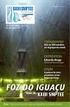 PROCEDIMENTO OPERACIONAL PADRÃO - POP Nº 1511.0016 DIRECTA SISTEMAS INTELIGENTES SISTEMA APLWEB DEPARTAMENTO(S) COMERCIAL/VENDAS MÓDULO/MENU COMERCIAL Versão do Documento Nº 2.0 Data da Revisão 19/05/2016
PROCEDIMENTO OPERACIONAL PADRÃO - POP Nº 1511.0016 DIRECTA SISTEMAS INTELIGENTES SISTEMA APLWEB DEPARTAMENTO(S) COMERCIAL/VENDAS MÓDULO/MENU COMERCIAL Versão do Documento Nº 2.0 Data da Revisão 19/05/2016
Emissão de Boletos. 2) O sistema exibirá uma mensagem com o número da Remessa. Esse número NÃO DEVE ser alterado (é automático) -> OK.
 Emissão de Boletos Na Remessa Para emitir a Remessa de boletos do período desejado, siga os passos abaixo (rotina completa no manual Remessa Bancária - Carteira Com Registro ): 1) Acesse o menu Recibos
Emissão de Boletos Na Remessa Para emitir a Remessa de boletos do período desejado, siga os passos abaixo (rotina completa no manual Remessa Bancária - Carteira Com Registro ): 1) Acesse o menu Recibos
Vagas do website GRHRC Para localizar as vagas em aberto no website do GRHRC, procure pelo menu PROCURE VAGAS, no canto superior direito do website.
 Cadastro de currículos Este tutorial tem como objetivo auxiliar no cadastro de novos currículos e na gestão da sua conta como candidato no website do Grupo de Recursos Humanos de Rio Claro (GRHRC). O website
Cadastro de currículos Este tutorial tem como objetivo auxiliar no cadastro de novos currículos e na gestão da sua conta como candidato no website do Grupo de Recursos Humanos de Rio Claro (GRHRC). O website
GUIA PARA NOVOS NO ELO7: MEIOS DE PAGAMENTO 1
 GUIA PARA NOVOS NO ELO7: MEIOS DE PAGAMENTO 1 indice 1. Wirecard 1.1 Benefícios 1.2 Como criar uma conta no Wirecard 1.3 Verificação da Conta Wirecard 1.4 Como receber pagamentos pelo Wirecard 1.5 Como
GUIA PARA NOVOS NO ELO7: MEIOS DE PAGAMENTO 1 indice 1. Wirecard 1.1 Benefícios 1.2 Como criar uma conta no Wirecard 1.3 Verificação da Conta Wirecard 1.4 Como receber pagamentos pelo Wirecard 1.5 Como
MANUAL DE UTILIZAÇÃO DO SISTEMA LUX NF-E V
 MANUAL DE UTILIZAÇÃO DO SISTEMA LUX NF-E V. 3.9.1 SUMÁRIO 1. CONFIGURAÇÕES DO SISTEMA... 3 1.1.CONFIGURAÇÃO DE PASTAS... 4 1.2 CONFIGURAÇÕES DE PROXY... 5 1.3 PROCESSOS AUTOMÁTICOS... 5 1.4 PROCESSOS AUTOMÁTICOS...
MANUAL DE UTILIZAÇÃO DO SISTEMA LUX NF-E V. 3.9.1 SUMÁRIO 1. CONFIGURAÇÕES DO SISTEMA... 3 1.1.CONFIGURAÇÃO DE PASTAS... 4 1.2 CONFIGURAÇÕES DE PROXY... 5 1.3 PROCESSOS AUTOMÁTICOS... 5 1.4 PROCESSOS AUTOMÁTICOS...
Manual. Sistema Venus 2.0. (Módulo Financeiro)
 Manual Do Sistema Venus 2.0 (Módulo Financeiro) 1 Tela Principal: Esta é a tela principal do módulo financeiro, aqui trabalhamos com: Contas a Receber, Contas a Pagar, Controle de cheques recebidos, vendas
Manual Do Sistema Venus 2.0 (Módulo Financeiro) 1 Tela Principal: Esta é a tela principal do módulo financeiro, aqui trabalhamos com: Contas a Receber, Contas a Pagar, Controle de cheques recebidos, vendas
TUTORIAL PROCESSO RESTAURANTE
 Sumário Apresentação... 1 1. Procedimentos iniciais... 2 2. Cadastrar Mesas... 3 3. Configurar Registro de Vendas em Mesas... 4 4. Registrar vendas em mesas... 6 5. Emitir relatório gerencial... 15 6.
Sumário Apresentação... 1 1. Procedimentos iniciais... 2 2. Cadastrar Mesas... 3 3. Configurar Registro de Vendas em Mesas... 4 4. Registrar vendas em mesas... 6 5. Emitir relatório gerencial... 15 6.
Sumário. 1 DKWeb Alunos Configuração de Parâmetros. Configuração de Parâmetros para DKWeb DKWeb Alunos Guia de uso Revisão 26/02/2019
 1 DKWeb Alunos Configuração de Parâmetros Configuração de Parâmetros para DKWeb DKWeb Alunos 1.6-180219 Guia de uso Revisão 26/02/2019 Sumário 1. Acesso aos parâmetros... 2 2. Alterar imagem de fundo...
1 DKWeb Alunos Configuração de Parâmetros Configuração de Parâmetros para DKWeb DKWeb Alunos 1.6-180219 Guia de uso Revisão 26/02/2019 Sumário 1. Acesso aos parâmetros... 2 2. Alterar imagem de fundo...
GUIA PARA NOVOS NO ELO7: MEIOS DE PAGAMENTO 1
 GUIA PARA NOVOS NO ELO7: MEIOS DE PAGAMENTO 1 ÍNDICE 1. Moip 1.1 Benefícios 1.2 Como criar uma conta no Moip 1.3 Verificação da conta Moip 1.4 Como receber pagamentos pelo Moip 1.5 Como sacar dinheiro
GUIA PARA NOVOS NO ELO7: MEIOS DE PAGAMENTO 1 ÍNDICE 1. Moip 1.1 Benefícios 1.2 Como criar uma conta no Moip 1.3 Verificação da conta Moip 1.4 Como receber pagamentos pelo Moip 1.5 Como sacar dinheiro
WOOBA SISTEMAS DE INFORMÁTICA 2011 MANUAL CORPORATE
 WOOBA SISTEMAS DE INFORMÁTICA 2011 MANUAL CORPORATE Conteúdo INTRODUÇÃO... 4 FLUXO AUTORIZATIVO... 4 PERMISSÕES... 4 CADASTROS... 5 GRUPOS DE CLIENTES... 6 Portal... 6 NOVO CLIENTE... 6 Portal... 6 UNIDADES
WOOBA SISTEMAS DE INFORMÁTICA 2011 MANUAL CORPORATE Conteúdo INTRODUÇÃO... 4 FLUXO AUTORIZATIVO... 4 PERMISSÕES... 4 CADASTROS... 5 GRUPOS DE CLIENTES... 6 Portal... 6 NOVO CLIENTE... 6 Portal... 6 UNIDADES
. Informações relacionadas a configuração de no sistema, monitoramento de s, etc. Monitoramento de 's recebidos
 Email Informações relacionadas a configuração de e-mail no sistema, monitoramento de emails, etc. Monitoramento de Email's recebidos Monitoramento da Caixa de Entrada Personalização dos padrões de mensagem
Email Informações relacionadas a configuração de e-mail no sistema, monitoramento de emails, etc. Monitoramento de Email's recebidos Monitoramento da Caixa de Entrada Personalização dos padrões de mensagem
Portal de Atendimento Telluria
 1 Portal de Atendimento Telluria Seja bem vindo ao portal de atendimento Telluria! A Telluria Tecnologia está oferecendo mais um canal de relacionamento para seus clientes. Por esse canal, você cliente,
1 Portal de Atendimento Telluria Seja bem vindo ao portal de atendimento Telluria! A Telluria Tecnologia está oferecendo mais um canal de relacionamento para seus clientes. Por esse canal, você cliente,
MANUAL DE USUÁRIO. Versão 1.0 Servidor
 MANUAL DE USUÁRIO Versão 1.0 Servidor SUMÁRIO 1. Acesso ao Sistema... 4 1.1. Acesso (LOGIN)... 5 1.2. Cadastro... 6 2. Sistema 2.1. Visão Inicial... 10 2.2. Itens do Menu de Navegação... 11 2.3. Informações
MANUAL DE USUÁRIO Versão 1.0 Servidor SUMÁRIO 1. Acesso ao Sistema... 4 1.1. Acesso (LOGIN)... 5 1.2. Cadastro... 6 2. Sistema 2.1. Visão Inicial... 10 2.2. Itens do Menu de Navegação... 11 2.3. Informações
MANUAL DE INSTRUÇÕES DO SISTEMA DE RESTAURANTE UNIVERSITÁRIO MÓDULO FINANÇAS
 MANUAL DE INSTRUÇÕES DO SISTEMA DE RESTAURANTE UNIVERSITÁRIO MÓDULO FINANÇAS ACESSO AO SISTEMA Este manual visa informar os recursos do Sistema de Restaurante Universitário. O sistema possui recursos que
MANUAL DE INSTRUÇÕES DO SISTEMA DE RESTAURANTE UNIVERSITÁRIO MÓDULO FINANÇAS ACESSO AO SISTEMA Este manual visa informar os recursos do Sistema de Restaurante Universitário. O sistema possui recursos que
Manual de utilização sistema Comtele SMS
 Manual de utilização sistema Comtele SMS MANUAL DE UTILIZAÇÃO DO SISTEMA SMS COMTELE Login... 3 Dashboard... 4 Envio instantâneo... 5 Requisições de envio instantâneo para contatos ou grupos.... 5 Agendamento
Manual de utilização sistema Comtele SMS MANUAL DE UTILIZAÇÃO DO SISTEMA SMS COMTELE Login... 3 Dashboard... 4 Envio instantâneo... 5 Requisições de envio instantâneo para contatos ou grupos.... 5 Agendamento
PROCEDIMENTOS PARA AQUISIÇÃO
 PROCEDIMENTOS PARA AQUISIÇÃO Acesse o site www.teubilhete.com.br, clique no link e preencha o formulário com os dados de sua empresa. Reúna duas vias impressas do Contrato de Concessão de uso dos Cartões
PROCEDIMENTOS PARA AQUISIÇÃO Acesse o site www.teubilhete.com.br, clique no link e preencha o formulário com os dados de sua empresa. Reúna duas vias impressas do Contrato de Concessão de uso dos Cartões
Manual do Usuário SCH Solicitante Declaração de Conformidade para Produtos de Telecomunicações
 Agência Nacional de Telecomunicações Manual do Usuário SCH Solicitante Declaração de Conformidade para Produtos de Telecomunicações ANATEL - Agência Nacional de Telecomunicações Versão 1.2 Histórico do
Agência Nacional de Telecomunicações Manual do Usuário SCH Solicitante Declaração de Conformidade para Produtos de Telecomunicações ANATEL - Agência Nacional de Telecomunicações Versão 1.2 Histórico do
Como Configurar o Módulo Jamef?
 Como Configurar o Módulo Jamef? Antes de realizar a configuração é necessário que o usuário já tenha feito o contrato com a transportadora e tenha em mãos os dados para acessar a consulta do frete. No
Como Configurar o Módulo Jamef? Antes de realizar a configuração é necessário que o usuário já tenha feito o contrato com a transportadora e tenha em mãos os dados para acessar a consulta do frete. No
Gerabyte AFV (Automação de Força de Venda) Manual do Aplicativo
 Gerabyte AFV (Automação de Força de Venda) Manual do Aplicativo Versão do Manual: 2.4 Versão do Aplicativo: 2.17.2 Conteúdo 1. Instalação do AFV...03 2. Configurações...04 3. Recebendo as tabelas...05
Gerabyte AFV (Automação de Força de Venda) Manual do Aplicativo Versão do Manual: 2.4 Versão do Aplicativo: 2.17.2 Conteúdo 1. Instalação do AFV...03 2. Configurações...04 3. Recebendo as tabelas...05
Tipos de Publicações:
 Biblioteca Geral A ferramenta Biblioteca centraliza arquivos (documentos, vídeos e links) que o Administrador considera importantes para que os participantes tenham como material de apoio. O aluno poderá
Biblioteca Geral A ferramenta Biblioteca centraliza arquivos (documentos, vídeos e links) que o Administrador considera importantes para que os participantes tenham como material de apoio. O aluno poderá
Manual de Versionamento
 Manual de Versionamento Versão 41.53/100.28 Sumário 1. Novidades... 3 1.1. Cálculo Pró-rata para valor fixo cadastrado em Condição Especial... 3 1.2. Criação de configuração para gerar acordos negativos...
Manual de Versionamento Versão 41.53/100.28 Sumário 1. Novidades... 3 1.1. Cálculo Pró-rata para valor fixo cadastrado em Condição Especial... 3 1.2. Criação de configuração para gerar acordos negativos...
Tutorial para manipulação de requerimentos pela secretaria
 Tutorial para manipulação de requerimentos pela secretaria Conteúdo 1. Cadastro de requerimentos... 2 2. Cadastro de solicitações... 3 3. Acompanhamento de solicitações... 3 4. Disponibilizando uma solicitação...
Tutorial para manipulação de requerimentos pela secretaria Conteúdo 1. Cadastro de requerimentos... 2 2. Cadastro de solicitações... 3 3. Acompanhamento de solicitações... 3 4. Disponibilizando uma solicitação...
Processo: Compras. Acesso. Motivação. Parâmetros. Nome do Processo: Cotação de compras. Pendências Versão 2009 Release 2 Autor Francisca
 Pendências 21675 Versão 2009 Release 2 Autor Francisca Processo: Compras Nome do Processo: Cotação de compras Acesso COMPRAS Pedido de Compra Motivação Tem como objetivo administrar todo o processo de
Pendências 21675 Versão 2009 Release 2 Autor Francisca Processo: Compras Nome do Processo: Cotação de compras Acesso COMPRAS Pedido de Compra Motivação Tem como objetivo administrar todo o processo de
Módulo Vendas Balcão. Roteiro passo a passo. Sistema Gestor New
 1 Roteiro passo a passo Módulo Vendas Balcão Sistema Gestor New Instruções para configuração e utilização do módulo Vendas balcão com uso de Impressora fiscal (ECF) 2 ÍNDICE 1. Cadastro da empresa......3
1 Roteiro passo a passo Módulo Vendas Balcão Sistema Gestor New Instruções para configuração e utilização do módulo Vendas balcão com uso de Impressora fiscal (ECF) 2 ÍNDICE 1. Cadastro da empresa......3
A marca que mais respeita você. Primeiro ACESSO
 A marca que mais respeita você. Primeiro ACESSO Bem-vindo à VR Benefícios Entendemos a importância deste benefício aos seus funcionários e por isso queremos estar com você neste momento. Utilize este guia
A marca que mais respeita você. Primeiro ACESSO Bem-vindo à VR Benefícios Entendemos a importância deste benefício aos seus funcionários e por isso queremos estar com você neste momento. Utilize este guia
Como registrar Configurações Gerais? - FEC34
 Como registrar Configurações Gerais? - FEC34 Caminho: Sistemas>Configurações Referência: FEC34 Versão: 2017.09.25 Como Funciona: Esta tela é utilizada para registrar configurações gerais referentes ao
Como registrar Configurações Gerais? - FEC34 Caminho: Sistemas>Configurações Referência: FEC34 Versão: 2017.09.25 Como Funciona: Esta tela é utilizada para registrar configurações gerais referentes ao
CRÉDITO CONSIGNADO ITAÚ. Procedimento de Rescisão de Funcionários
 Data de Atualização: 02/10/2009 CRÉDITO CONSIGNADO ITAÚ Procedimento de Rescisão de Funcionários Bankline Empresa Plus IBBA Versão Outubro de 2009 ÍNDICE ETAPA 1 INTRODUÇÃO... 03 ETAPA 2 HABILITANDO O
Data de Atualização: 02/10/2009 CRÉDITO CONSIGNADO ITAÚ Procedimento de Rescisão de Funcionários Bankline Empresa Plus IBBA Versão Outubro de 2009 ÍNDICE ETAPA 1 INTRODUÇÃO... 03 ETAPA 2 HABILITANDO O
Sumário Introdução Solicitação de Acesso Efetuar Login Esqueci a senha Alterar dados Cadastrais Alterar senha Criação de Usuários do Fornecedor
 MANUAL DO USUÁRIO 1 Sumário Introdução 3 Solicitação de Acesso 3 Efetuar Login 9 Esqueci a senha 10 Alterar dados Cadastrais 10 Alterar senha 11 Criação de Usuários do Fornecedor 12 Termo de Responsabilidade
MANUAL DO USUÁRIO 1 Sumário Introdução 3 Solicitação de Acesso 3 Efetuar Login 9 Esqueci a senha 10 Alterar dados Cadastrais 10 Alterar senha 11 Criação de Usuários do Fornecedor 12 Termo de Responsabilidade
3- Após realizar o agendamento da entrega e clicar no botão continuar, os demais blocos ficarão visíveis, sendo
 Inicie sua compra 1- O botão Adicionar deverá ser trocado por comprar 2- Quando clicar no botão comprar, o bloco inicie sua compra deverá ser exibido. 3- Após realizar o agendamento da entrega e clicar
Inicie sua compra 1- O botão Adicionar deverá ser trocado por comprar 2- Quando clicar no botão comprar, o bloco inicie sua compra deverá ser exibido. 3- Após realizar o agendamento da entrega e clicar
VTWEB Client. Sistema Automático de Bilhetagem Eletrônica. Manual de Procedimentos
 Sistema Automático de Bilhetagem Eletrônica VTWEB Client Origem: APB Prodata Brasil - SP Data de Criação: 01/12/2008 Última alteração: Versão: 1.0 Tipo de documento: EP-V1.0 Autor: Luciana Ito Colaboradores:
Sistema Automático de Bilhetagem Eletrônica VTWEB Client Origem: APB Prodata Brasil - SP Data de Criação: 01/12/2008 Última alteração: Versão: 1.0 Tipo de documento: EP-V1.0 Autor: Luciana Ito Colaboradores:
Assina Web S_Line Manual de Uso
 1. Introdução O Assina Web S_Line permite assinar digitalmente Resultados de Exames em XML que estão disponíveis na internet. É feito o download dos documentos no computador, convertidos para o formato
1. Introdução O Assina Web S_Line permite assinar digitalmente Resultados de Exames em XML que estão disponíveis na internet. É feito o download dos documentos no computador, convertidos para o formato
Sumário. Conhecendo o Portal Primeiro Acesso Simulando uma Renegociação LIQUIDAÇÃO (pagamento à vista, com desconto)...
 Sumário Conhecendo o Portal... 2 Primeiro Acesso... 2 Simulando uma Renegociação... 6 LIQUIDAÇÃO (pagamento à vista, com desconto)... 7 PARCELAMENTO (pagamento através de uma entrada mais parcelas)...
Sumário Conhecendo o Portal... 2 Primeiro Acesso... 2 Simulando uma Renegociação... 6 LIQUIDAÇÃO (pagamento à vista, com desconto)... 7 PARCELAMENTO (pagamento através de uma entrada mais parcelas)...
NOTA FISCAL DE SERVIÇOS ELETRÔNICA (NFS-e)
 Manual de Acesso ao Sistema Pessoa Física Todos os dados e valores apresentados neste manual são ficticios. Qualquer dúvida consulte a legislação vigente. Sistema desenvolvido por Tiplan Tecnologia em
Manual de Acesso ao Sistema Pessoa Física Todos os dados e valores apresentados neste manual são ficticios. Qualquer dúvida consulte a legislação vigente. Sistema desenvolvido por Tiplan Tecnologia em
BEM-VINDO À REVOLUÇÃO!
 PAGUE COM O SEU CELULAR! SEM CONTA BANCÁRIA! SEM CARTÃO DE CRÉDITO! SEM BUROCRACIA! BEM-VINDO À REVOLUÇÃO! Aqui você encontrará referências para uso do e-dinheiro no seu celular, mostrando como utilizar
PAGUE COM O SEU CELULAR! SEM CONTA BANCÁRIA! SEM CARTÃO DE CRÉDITO! SEM BUROCRACIA! BEM-VINDO À REVOLUÇÃO! Aqui você encontrará referências para uso do e-dinheiro no seu celular, mostrando como utilizar
Como Criar o Subdomínio no (cpanel)?
 Como Criar o Subdomínio no (cpanel)? Para criar um subdomínio, acesse o cpanel da loja virtual, conforme mostra imagem abaixo: No painel do cpanel, acesse Subdomains (Subdomínios), como mostra abaixo:
Como Criar o Subdomínio no (cpanel)? Para criar um subdomínio, acesse o cpanel da loja virtual, conforme mostra imagem abaixo: No painel do cpanel, acesse Subdomains (Subdomínios), como mostra abaixo:
TUTORIAL PARAMETRIZAÇÃO E CONFIGURAÇÃO NT 2015/002 NFC-E
 Apresentação Para os emitentes de documentos fiscais eletrônicos NFC-e a Sefaz disponibilizou novas obrigatoriedades por meio da nota técnica 2015/002, que serão validadas a partir de 01 de Dezembro de
Apresentação Para os emitentes de documentos fiscais eletrônicos NFC-e a Sefaz disponibilizou novas obrigatoriedades por meio da nota técnica 2015/002, que serão validadas a partir de 01 de Dezembro de
ACESSO AO SISTEMA MEU CREDIÁRIO
 Manual do usuário Sumário ACESSO AO SISTEMA MEU CREDIÁRIO... 2 MENU PRINCIPAL... 3 BOTÕES DA TELA:... 3 CADASTRAR CLIENTE... 5 EFETUAR VENDAS... 6 RECEBER PAGAMENTOS... 9 FAZER COBRANÇA... 13 CONFIGURAÇÕES
Manual do usuário Sumário ACESSO AO SISTEMA MEU CREDIÁRIO... 2 MENU PRINCIPAL... 3 BOTÕES DA TELA:... 3 CADASTRAR CLIENTE... 5 EFETUAR VENDAS... 6 RECEBER PAGAMENTOS... 9 FAZER COBRANÇA... 13 CONFIGURAÇÕES
Manual do Fornecedor
 Manual do Fornecedor Índice Cadastrando-se no ME Reset de Senha Conhecendo a Plataforma Cotação Pedidos Item Pedido Como se cadastrar Como resetar a senha Como navegar Alterando dados cadastrais Acessando
Manual do Fornecedor Índice Cadastrando-se no ME Reset de Senha Conhecendo a Plataforma Cotação Pedidos Item Pedido Como se cadastrar Como resetar a senha Como navegar Alterando dados cadastrais Acessando
Tabelionato de Notas
 Escritura Simples Manual do Tabelionato de Notas 1 Sumário Apresentação... 3 Acesso ao Escritura Simples... 4 Configurações iniciais... 6 Aviso de Solicitação de Escritura... 14 Efetuar o login no sistema...
Escritura Simples Manual do Tabelionato de Notas 1 Sumário Apresentação... 3 Acesso ao Escritura Simples... 4 Configurações iniciais... 6 Aviso de Solicitação de Escritura... 14 Efetuar o login no sistema...
1 ACESSANDO O SPC BRASIL
 1 ACESSANDO O SPC BRASIL Para ter acesso ao sistema de consultas é necessário acessar www.acedv.com.br após isso clique no link: CONSULTA SPC Preencha corretamente os campos abaixo, com os dados fornecidos
1 ACESSANDO O SPC BRASIL Para ter acesso ao sistema de consultas é necessário acessar www.acedv.com.br após isso clique no link: CONSULTA SPC Preencha corretamente os campos abaixo, com os dados fornecidos
REGRAS E ORIENTAÇÕES PARA O REEMBOLSO
 REGRAS E ORIENTAÇÕES PARA O REEMBOLSO VOCÊ VAI ENCONTRAR NESSE GUIA: CLIQUE SOBRE OS TÓPICOS PARA ACESSO RÁPIDO: - O que é um reembolso? - Como o vendedor deve executar o cancelamento e reembolso? - Passo
REGRAS E ORIENTAÇÕES PARA O REEMBOLSO VOCÊ VAI ENCONTRAR NESSE GUIA: CLIQUE SOBRE OS TÓPICOS PARA ACESSO RÁPIDO: - O que é um reembolso? - Como o vendedor deve executar o cancelamento e reembolso? - Passo
1 Novo menu de avisos e relatórios fiscais no Meu Sistema
 Futura Server 1 Novo menu de avisos e relatórios fiscais no Meu Sistema Nesta versão foi incluída uma nova opção no menu Meu Sistema, que consiste em informar alterações de Alíquota de ICMS ST de determinado
Futura Server 1 Novo menu de avisos e relatórios fiscais no Meu Sistema Nesta versão foi incluída uma nova opção no menu Meu Sistema, que consiste em informar alterações de Alíquota de ICMS ST de determinado
Manual de Versão Sistema Condomínio21
 Manual de Versão Sistema Condomínio21 Belo Horizonte, 2014. Group Software. Todos os direitos reservados. 1. Campo observação no cadastro de unidade A nova versão do Condomínio21 disponibiliza recurso
Manual de Versão Sistema Condomínio21 Belo Horizonte, 2014. Group Software. Todos os direitos reservados. 1. Campo observação no cadastro de unidade A nova versão do Condomínio21 disponibiliza recurso
Módulo de Solicitação de Recursos
 Módulo de Solicitação de Recursos Manual do Usuário Página 1 de 25 Introdução O SIGA é o Sistema de Gerenciamento do Programa Integração AABB Comunidade onde é possível realizar os principais procedimentos
Módulo de Solicitação de Recursos Manual do Usuário Página 1 de 25 Introdução O SIGA é o Sistema de Gerenciamento do Programa Integração AABB Comunidade onde é possível realizar os principais procedimentos
mail/cash? - FCSH10.4
 Como Enviar XML por mail/cash? - FCSH10.4 E- Sistema: Futura Cash Caminho: Cadastros>Fiscal>Envio de XML por e-mail Referência: FCSH10.4 Versão: 2015.9.18 Como Funciona: Está tela é utilizada para enviar
Como Enviar XML por mail/cash? - FCSH10.4 E- Sistema: Futura Cash Caminho: Cadastros>Fiscal>Envio de XML por e-mail Referência: FCSH10.4 Versão: 2015.9.18 Como Funciona: Está tela é utilizada para enviar
SISTEMA DE NOTA FISCAL ELETRÔNICA EDDYDATA
 SISTEMA DE NOTA FISCAL ELETRÔNICA EDDYDATA MANUAL Sumário APRESENTAÇÃO... 3 Sobre a empresa... 3 Localização... 3 Como obter suporte técnico?... 3 CONHECENDO O SISTEMA... 4 Acesso ao sistema... 4 Solicitação
SISTEMA DE NOTA FISCAL ELETRÔNICA EDDYDATA MANUAL Sumário APRESENTAÇÃO... 3 Sobre a empresa... 3 Localização... 3 Como obter suporte técnico?... 3 CONHECENDO O SISTEMA... 4 Acesso ao sistema... 4 Solicitação
Instruções para utilização da Agenda Médica Eletrônica
 Instruções para utilização da Agenda Médica Eletrônica Sumá rio 1. Acesso aos Serviços Exclusivos...3 2. Acesso à Agenda...4 3. Inclusão de Horários de Atendimento...6 4. Informação de Ausência...10 5.
Instruções para utilização da Agenda Médica Eletrônica Sumá rio 1. Acesso aos Serviços Exclusivos...3 2. Acesso à Agenda...4 3. Inclusão de Horários de Atendimento...6 4. Informação de Ausência...10 5.
MANUAL DE UTILIZAÇÃO LICENÇA FÁCIL
 MANUAL DE UTILIZAÇÃO LICENÇA FÁCIL 2 Sumário 1. Introdução... 3 2. Proposta... 3 3. Solicitando uma Licença... 4 4. Acesso... 4 a. Cadastro de usuário... 4 b. Acesso ao Sistema... 4 c. Esqueci a senha...
MANUAL DE UTILIZAÇÃO LICENÇA FÁCIL 2 Sumário 1. Introdução... 3 2. Proposta... 3 3. Solicitando uma Licença... 4 4. Acesso... 4 a. Cadastro de usuário... 4 b. Acesso ao Sistema... 4 c. Esqueci a senha...
MANUAL DE UTILIZAÇÃO SEP SISTEMA ELETRÔNICO DE PREFEITURA INDICE
 MANUAL DE UTILIZAÇÃO SEP SISTEMA ELETRÔNICO DE PREFEITURA INDICE 1- SEP 2- Cadastro PrestadorXContador Prestador Tomador 3- Serviços Cadastro Categorias 4- Nf-e Liberações Aidf RPS Recibo Provisório de
MANUAL DE UTILIZAÇÃO SEP SISTEMA ELETRÔNICO DE PREFEITURA INDICE 1- SEP 2- Cadastro PrestadorXContador Prestador Tomador 3- Serviços Cadastro Categorias 4- Nf-e Liberações Aidf RPS Recibo Provisório de
MANUAL DO USUÁRIO Cadastros Básicos
 MANUAL DO USUÁRIO Cadastros Básicos Índice CADASTROS INICIAIS... 3 Cadastro de CURSOS... 3 Novo curso... 3 Alterar um curso... 3 Cadastro de MÓDULOS... 4 Novo módulo... 4 Alterar um módulo... 5 Cadastro
MANUAL DO USUÁRIO Cadastros Básicos Índice CADASTROS INICIAIS... 3 Cadastro de CURSOS... 3 Novo curso... 3 Alterar um curso... 3 Cadastro de MÓDULOS... 4 Novo módulo... 4 Alterar um módulo... 5 Cadastro
Manual de Versão Sistema Condomínio21
 Manual de Versão Sistema Condomínio21 Belo Horizonte, 2015. Group Software. Todos os direitos reservados. Sumário 1. Número da unidade em boletos de formato E e E Frente e Verso... 3 2. Acesso restrito
Manual de Versão Sistema Condomínio21 Belo Horizonte, 2015. Group Software. Todos os direitos reservados. Sumário 1. Número da unidade em boletos de formato E e E Frente e Verso... 3 2. Acesso restrito
NOTA FISCAL DE SERVIÇOS ELETRÔNICA (NFS-e)
 Manual de Acesso ao Sistema Pessoa Física Sistema desenvolvido por Tiplan Tecnologia em Sistema de Informação. Todos os direitos reservados. http://www.tiplan.com.br Página 2 de 23 Índice ÍNDICE... 2 1.
Manual de Acesso ao Sistema Pessoa Física Sistema desenvolvido por Tiplan Tecnologia em Sistema de Informação. Todos os direitos reservados. http://www.tiplan.com.br Página 2 de 23 Índice ÍNDICE... 2 1.
MANUAL DE UTILIZAÇÃO DO
 MANUAL DE UTILIZAÇÃO DO http://superadesk.superabiz.com.br Elaborado em 24/04/2014 Sumário Regras do Suporte...3 Objetivo...4 Página Inicial...4 Abertura de chamados...6 Acompanhando sua solicitação...9
MANUAL DE UTILIZAÇÃO DO http://superadesk.superabiz.com.br Elaborado em 24/04/2014 Sumário Regras do Suporte...3 Objetivo...4 Página Inicial...4 Abertura de chamados...6 Acompanhando sua solicitação...9
